运行效果图 源码与生成的程序 百度网盘链接

虚拟串口软件和程序打包软件 链接
一、 新建Qt项目
1.打开Qt软件点击 文件->新建文件或项目->选择新建一个Qt Widgets Application项目。如下图所示:

新建的项目如下:
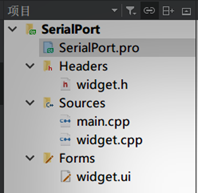
2.鼠标右键点击上图SerialPort文件夹,然后选择Add New,弹出如下窗口:

选择Qt Resource File并新建,
点击添加->添加前缀->命名前缀
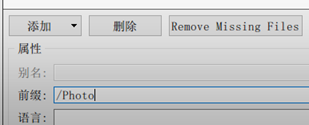
再次点击添加->添加文件->选择ico图标文件(图标和.pro文件放在一个文件夹),添加完成后如下图:
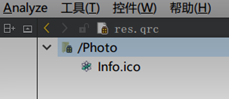
点击Qt界面右下角的锤子图标编译,
编译成功后项目栏如下:
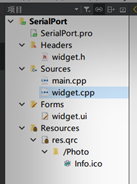
3.打开SerialPort.pro文件,在该文件中添加代码QT += serialport和 RC_ICONS = Info.ico如下图:
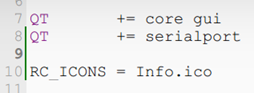
二、 窗体的绘制和代码的编写
1.打开项目中Forms文件夹下的widget.ui文件,绘制界面:

2.编写代码
Widget.h文件:
#ifndef WIDGET_H
#define WIDGET_H
#include <QWidget>
#include <QTimer>
#include <QThread>
#include <QStringList>
#include <QPushButton>
#include <QByteArray>
#include <QDateTime>
#include <QtSerialPort/QtSerialPort>
#include <QtSerialPort/QSerialPortInfo>
namespace Ui {
class Widget;
}
class Widget : public QWidget
{
Q_OBJECT
public:
explicit Widget(QWidget *parent = nullptr);
~Widget();
public:
void Fun_Init_Set();
protected slots:
void Slot_Open_SerialPort();
void Slot_Close_SerialPort();
void Slot_Send_Data();
void Slot_Receive_Data();
private:
Ui::Widget *ui;
QSerialPort *m_pSerialPort;
};
#endif // WIDGET_H
widget.cpp文件:
#include "widget.h"
#include "ui_widget.h"
Widget::Widget(QWidget *parent) :
QWidget(parent),
ui(new Ui::Widget)
{
ui->setupUi(this);
this->setWindowIcon(QIcon(":/Photo/Info.ico"));
this->setWindowTitle("SerialPort");
this->resize(700, 405);
m_pSerialPort = nullptr;
//初始化函数调用
Fun_Init_Set();
//串口打开信号连接
connect(ui->btnOpen, &QPushButton::clicked, this, &Widget::Slot_Open_SerialPort);
//数据发送信号连接
connect(ui->btnSend, &QPushButton::clicked, this, &Widget::Slot_Send_Data);
//串口关闭信号连接
connect(ui->btnClose, &QPushButton::clicked, this, &Widget::Slot_Close_SerialPort);
}
Widget::~Widget()
{
delete ui;
delete m_pSerialPort;
}
//******成员函数实现******//
//初始化函数
void Widget::Fun_Init_Set()
{
m_pSerialPort = new QSerialPort(this);
QStringList serialPortNameList;
//遍历本机可用串口
foreach(const QSerialPortInfo& info, QSerialPortInfo::availablePorts())
{
serialPortNameList << info.portName();
}
ui->comboBoxPort->addItems(serialPortNameList);
if(serialPortNameList.isEmpty())
{
ui->labelInfo->setText("Port Null");
}
}
//******槽函数实现******//
//串口打开槽函数
void Widget::Slot_Open_SerialPort()
{
if(m_pSerialPort->isOpen())
{
m_pSerialPort->clear();
m_pSerialPort->close();
}
//设置端口号
m_pSerialPort->setPortName(ui->comboBoxPort->currentText());
if(!m_pSerialPort->open(QIODevice::ReadWrite))
{
ui->textEditInfo->append(ui->comboBoxPort->currentText() + " Open Fail!");
return;
}
//设置波特率
qint32 baudRate = 9600;
switch (ui->comboBoxBaud->currentIndex())
{
case 0:
baudRate = QSerialPort::Baud1200;
m_pSerialPort->setBaudRate(baudRate);
break;
case 1:
baudRate = QSerialPort::Baud2400;
m_pSerialPort->setBaudRate(baudRate);
break;
case 2:
baudRate = QSerialPort::Baud4800;
m_pSerialPort->setBaudRate(baudRate);
break;
case 3:
baudRate = QSerialPort::Baud9600;
m_pSerialPort->setBaudRate(baudRate);
break;
case 4:
baudRate = QSerialPort::Baud19200;
m_pSerialPort->setBaudRate(baudRate);
break;
case 5:
baudRate = QSerialPort::Baud115200;
m_pSerialPort->setBaudRate(baudRate);
break;
default:
baudRate = QSerialPort::Baud9600;
m_pSerialPort->setBaudRate(baudRate);
break;
}
//设置数据位
switch (ui->comboBoxDataBit->currentIndex())
{
case 0:
m_pSerialPort->setDataBits(QSerialPort::Data5);
break;
case 1:
m_pSerialPort->setDataBits(QSerialPort::Data6);
break;
case 2:
m_pSerialPort->setDataBits(QSerialPort::Data7);
break;
case 3:
m_pSerialPort->setDataBits(QSerialPort::Data8);
break;
case 4:
m_pSerialPort->setDataBits(QSerialPort::UnknownDataBits);
break;
default:
m_pSerialPort->setDataBits(QSerialPort::Data8);
break;
}
//设置校验位
switch (ui->comboBoxParity->currentIndex())
{
case 0:
m_pSerialPort->setParity(QSerialPort::NoParity);
break;
case 1:
m_pSerialPort->setParity(QSerialPort::EvenParity);
break;
case 2:
m_pSerialPort->setParity(QSerialPort::OddParity);
break;
case 3:
m_pSerialPort->setParity(QSerialPort::SpaceParity);
break;
case 4:
m_pSerialPort->setParity(QSerialPort::MarkParity);
break;
case 5:
m_pSerialPort->setParity(QSerialPort::UnknownParity);
break;
default:
m_pSerialPort->setParity(QSerialPort::NoParity);
break;
}
//设置停止位
switch (ui->comboBoxStop->currentIndex())
{
case 0:
m_pSerialPort->setStopBits(QSerialPort::OneStop);
break;
case 1:
m_pSerialPort->setStopBits(QSerialPort::OneAndHalfStop);
break;
case 2:
m_pSerialPort->setStopBits(QSerialPort::TwoStop);
break;
case 3:
m_pSerialPort->setStopBits(QSerialPort::UnknownStopBits);
break;
default:
m_pSerialPort->setStopBits(QSerialPort::OneStop);
break;
}
//设置流控位
switch (ui->comboBoxFlow->currentIndex())
{
case 0:
m_pSerialPort->setFlowControl(QSerialPort::NoFlowControl);
break;
case 1:
m_pSerialPort->setFlowControl(QSerialPort::HardwareControl);
break;
case 2:
m_pSerialPort->setFlowControl(QSerialPort::SoftwareControl);
break;
case 3:
m_pSerialPort->setFlowControl(QSerialPort::UnknownFlowControl);
break;
default:
m_pSerialPort->setFlowControl(QSerialPort::NoFlowControl);
break;
}
//数据接收信号的链接
connect(m_pSerialPort, &QSerialPort::readyRead, this, &Widget::Slot_Receive_Data);
ui->labelInfo->setText("Port Opened");
}
//串口关闭槽函数
void Widget::Slot_Close_SerialPort()
{
if(m_pSerialPort->isOpen())
{
m_pSerialPort->clear();
m_pSerialPort->close();
ui->labelInfo->setText("Port Closed");
}
}
//数据发送槽函数
void Widget::Slot_Send_Data()
{
if(!m_pSerialPort->isOpen())
{
return;
}
char* pData = nullptr;
QByteArray infomation;
if(ui->checkBoxHEX->isChecked())
{
//十六进制发送
infomation = ui->lineEditSend->text().toUtf8().toHex();
QDateTime datatime;
ui->textEditInfo->append( datatime.currentDateTime().toString("yyyy-MM-dd hh:mm:ss.zzz") + " Send: " +
ui->lineEditSend->text().toUtf8().toHex());
}
else
{
infomation = ui->lineEditSend->text().toUtf8();
QDateTime datatime;
ui->textEditInfo->append( datatime.currentDateTime().toString("yyyy-MM-dd hh:mm:ss.zzz") + " Send: " +
ui->lineEditSend->text());
}
pData = infomation.data();
m_pSerialPort->write(pData);
ui->lineEditSend->setText("");
}
//数据接收槽函数
void Widget::Slot_Receive_Data()
{
QByteArray infomation;
infomation = m_pSerialPort->readAll();
if(ui->checkBoxHEX->isChecked())
{
//十六进制发送
QDateTime datatime;
ui->textEditInfo->append(datatime.currentDateTime().toString("yyyy-MM-dd hh:mm:ss.zzz") + " Recv: " +
infomation.toHex());
}
else
{
QDateTime datatime;
ui->textEditInfo->append(datatime.currentDateTime().toString("yyyy-MM-dd hh:mm:ss.zzz") + " Recv: " +
infomation);
}
}
三、 应用程序的发布
1.选择Qt界面左下角选择为Release编译模式,并编译代码。
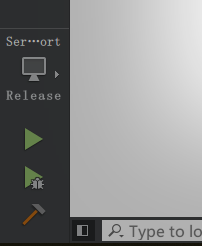
编译完成后出现build-SerialPort-Desktop_Qt_5_9_8_MinGW_32bit-Release文件夹
进入该文件夹下的release文件夹

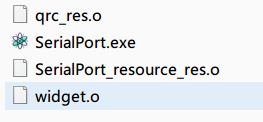
在任何位置可以创建一个新的文件夹,复制编译生成的SerialPort.exe文件到新创建的文件夹中。
这里我创建的文件夹为Setup。

2.配置Qt的bin目录到系统环境变量中。如下图:

3.按Win+R键,在运行中输入cmd,进入命令行界面,在命令行界面进入刚才创建的文件夹下。
(我的路径如下所示)
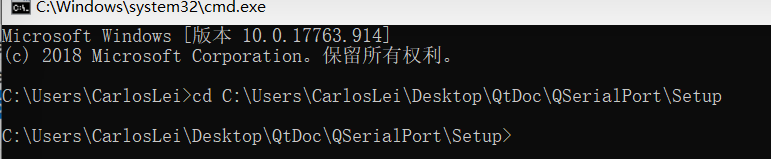
输入windeployqt SerialPort.exe命令,然后回车,系统会自动将程序运行的库文件导入到创建的文件夹中。
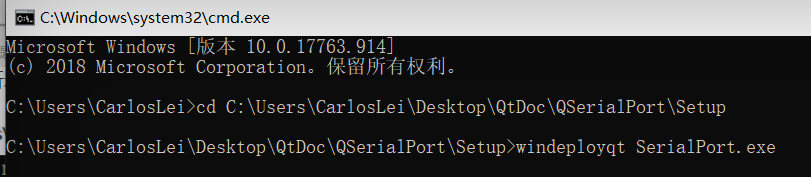 导入后的文件夹如图:
导入后的文件夹如图:

这样点击SerialPort.exe文件就可以运行了。(只能在电脑配置Qt环境变量的情况下运行)
4.若要在没有安装Qt的电脑上运行该程序,可以先删除刚才配置的Qt环境变量,然后再点击SerialPort.exe 文件会提示缺少的库文件。可以用Everything软件去依次搜索缺少的库文件,将缺少的库文件复制到SerialPort.exe所在文件夹下,复制完成后,SerialPort.exe文件就可以正常运行了。

四、 将程序打包为单文件
1上文发布的程序运行时,必须依赖文件夹中的库文件,不是很方便。我们可以将其打包成一个单独可直接运行的.exe文件,这里就要用到Enigma Virtual Box程序来进行打包。点击下载百度网盘链接
打开Enigma Virtual Box软件

在主程序文件名称中,选择创建文件夹中的SerialPort.exe文件,点击添加->选择文件夹递归->将SerialPort.exe文件所在的文件夹选中,然后进行打包。
2.打包后的文件如下:
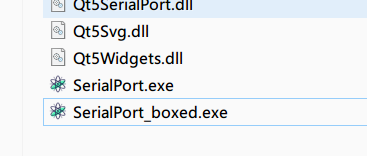
SerialPort_boxed文件可以脱离文件夹独立运行。

Over!!!




















 6345
6345











 被折叠的 条评论
为什么被折叠?
被折叠的 条评论
为什么被折叠?








